マカフィーの自動更新契約を解約する方法【かんたん】
2019/03/23
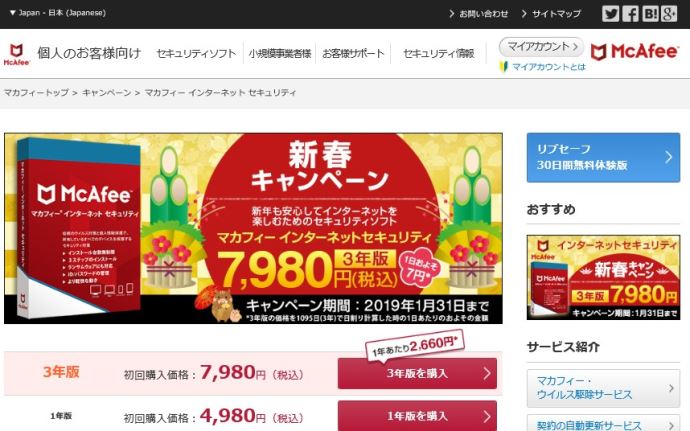
【こんな あなた におすすめ】
- 必要なくなったのでマカフィーの自動更新契約を解約する方法について知っておきたい
- 解約の注意事項について知っておきたい
- マカフィーの返金対応について知っておきたい
マカフィーを解約(退会)する方法
マカフィーでは、セキュリティソフト自動更新契約の中止を、退会ではなく「解約・更新停止・無効」と呼んでいます。
以下の手順で解約ができます。
(1)マカフィー公式HPの「マイアカウント」にログインする
(2)「契約の自動更新」を無効にする
詳しく解説していきます。
(1)マカフィー公式HPの「マイアカウント」から解約手続きできます
セキュリティソフトの自動更新契約は、マカフィー公式HP上から、簡単に解約手続きが可能です。
マカフィー公式HPの右上にある「マイアカウント」ボタンを選択し、登録時のメールアドレスとパスワードで、ログインします。
注意: アンインストールや機器破棄でも契約解除にはならない
マカフィーをパソコン上からアンインストールした、またはパソコンを破棄したとしても、解約したことにはなりません。
「自動更新の契約を無効にする」手続きを行わない限り、自動的に更新され続け、永遠に課金することになりますので、注意しましょう。
ポイント:「自動更新予告メール」をチェック!
自動更新サービスは、有効期限60日前になると「自動更新予告メール」が届きます。
自動更新契約は、有効期限の瞬間にされるわけではなく、30日前に更新契約が自動でなされ、クレジットカードから課金になります。
「自動更新予告メール」は期日が過ぎる前に解約する目安になりますので、届いたメールの日付を覚えておきましょう。
(2)「契約の自動更新」を無効にすると手続き完了
公式HPでログインした次は、マイアカウント内の「自動更新のセットアップ」を選択します。
画面上にマカフィーで購入したライセンス製品一覧が表示されます。
その中で「契約の自動更新」という項目内該当製品を「無効にする」を選択します。
最後に「契約の自動更新の設定を変更」という画面が表示されます。
赤文字の注意書きや、その他注意事項が出てきますが、右下の「契約の自動更新を無効にする」ボタンを選択します。
これで手続きは完了し、契約の自動更新は無効になります。
注意:再契約したい場合も手続きは同じ
マカフィーの自動更新契約を無効にしたものの、また元に戻して再契約したいと思う時もあるかもしれませんね。
そんな時は、マカフィー公式HP内で、再びマイアカウントにログインします。(※以前の登録情報が残ったままになっています。)
マイアカウント内のライセンス製品一覧から、先程と同じ手順で「契約の自動更新」という項目の該当製品を「有効にする」を選択します。
最後に代金の支払い方法の画面になります。入力すると再契約は完了です。
ポイント:不明な時はお問い合わせ窓口に
基本的にインターネット上から簡単に手続きできますが、もしも不明なことがある時はカスタマーサービスセンター(0570-030-088)に電話しましょう。
営業時間は月曜~金曜の9時 ~18時で、土日祝祭日はお休みとなっています。
返金の場合
解約するつもりが、気が付いた時にはもう課金と契約自動更新が終わっていた、なんて時もあるかもしれませんね。
マカフィーでは、初回購入時は30日以内、 次年度購入時から60日以内が返金可能期間となっています。忙しくて、うっかりした時も安心ですね。
返金可能期間であれば、支払った代金は全額返金されますので、覚えておきましょう。
以上、マカフィーの自動更新解約と返金の方法でした。
【公式】マカフィー(Mcafee)
